-
Lösungen ∨
-
Support ∨
-
Ressourcen ∨
-
About ∨

Geleerter Papierkorb

Desktop durch Drücken von Shift + Entf

Formatierte Festplatten, USB-Sticks oder SD-Karten

Überschrieben durch Datei mit gleichem Namen

Abgestürzte Festplatten, Systeme oder Software

Plötzlich heruntergefahrener Computer

Virus- oder Malware-Angriff bzw. Softwarekonflikte

Blauer Bildschirm des Todes

Verlorene oder gelöschte Partitionen

Weitere Datenverlust-Szenarien…

1. Ein funktionierender Windows-Computer (alle Versionen unterstützt).
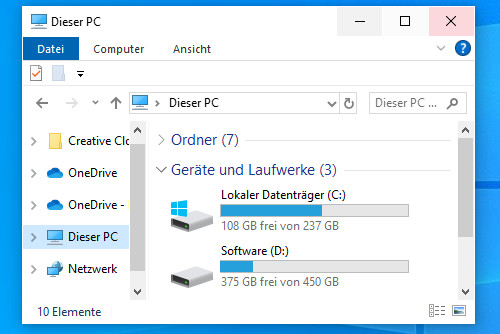
2. Mindestens 2 logische Partitionen auf dem Computer, z. B. Laufwerke (C:) und (D:).
* Um Ihre Partitionen zu prüfen, drücken Sie Win+X und öffnen Sie die Datenträgerverwaltung.

3. Bei nur einer Partition verwenden Sie ein USB-Laufwerk oder eine externe Festplatte.
![]() Erstellen, verschieben oder speichern Sie keine neuen Dateien auf der Partition mit den verlorenen Daten, da diese überschrieben werden könnten.
Erstellen, verschieben oder speichern Sie keine neuen Dateien auf der Partition mit den verlorenen Daten, da diese überschrieben werden könnten.
98 %
Erfolgsquote bei der Wiederherstellung. Schreiben Sie keine neuen Daten auf das Ziellaufwerk für optimale Ergebnisse.
3
einfache Schritte: Speicherort wählen > Scannen > Vorschau & Wiederherstellung. Kinderleicht!
100+
unterstützte Formate, die der KI-Scan präzise erkennt und aus Fragmenten zu vollständigen Dateien zusammensetzt
Alle
Dateitypen sind im Schnellscan-Modus wiederherstellbar (sofern keine Überschreibung erfolgt ist).
100 %
sicher. Nicht-destruktive Wiederherstellung im Nur-Lese-Modus – keine Änderungen an Originaldaten und -laufwerk
10,000+
gefunden Dateien wie Bilder, Dokumente, Texte können in wenigen Minuten wiederhergestellt und gespeichert werden.
Verfügbar für: ![]() Windows
Windows
Alle lösungen
Mithilfe fortschrittlicher Algorithmen kann RecoveryFox AI Datenfragmente identifizieren und zu vollständigen Dateien zusammenfügen. In diesem Video zeigen wir Ihnen Schritt für Schritt, wie Sie gelöschte Dateien unter Windows mit RecoveryFox AI wiederherstellen.
Folgen Sie dieser Anleitung, um Ihre gelöschten Dateien mühelos von einem internen Laufwerk oder einem externen Speichergerät wiederherzustellen.
Schritt 1. Dateispeicherort auswählen
Starten Sie RecoveryFox AI als Administrator. Wählen Sie auf dem Startbildschirm den Ort aus, an dem Ihre Daten verloren gegangen sind, und klicken Sie darauf, um fortzufahren.
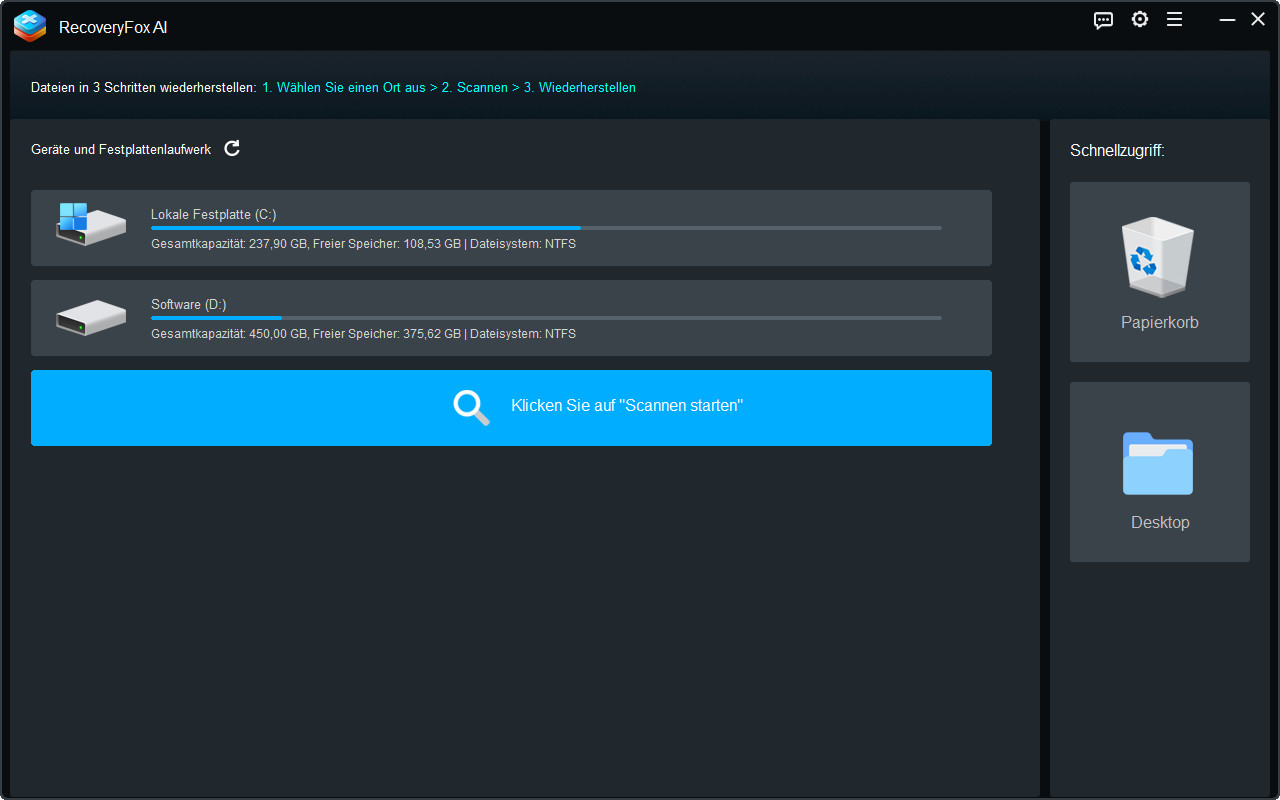
Schritt 2. Scannen starten
Anschließend beginnt die Software mit dem Scannen des ausgewählten Speicherorts. Abhängig von Faktoren wie der Laufwerksgröße oder der Anzahl der Dateien kann dies Minuten oder Stunden dauern.
Sie können den AI-Scan jederzeit anhalten oder stoppen, wenn Sie eine Vorschau der gefundenen Dateien anzeigen möchten.
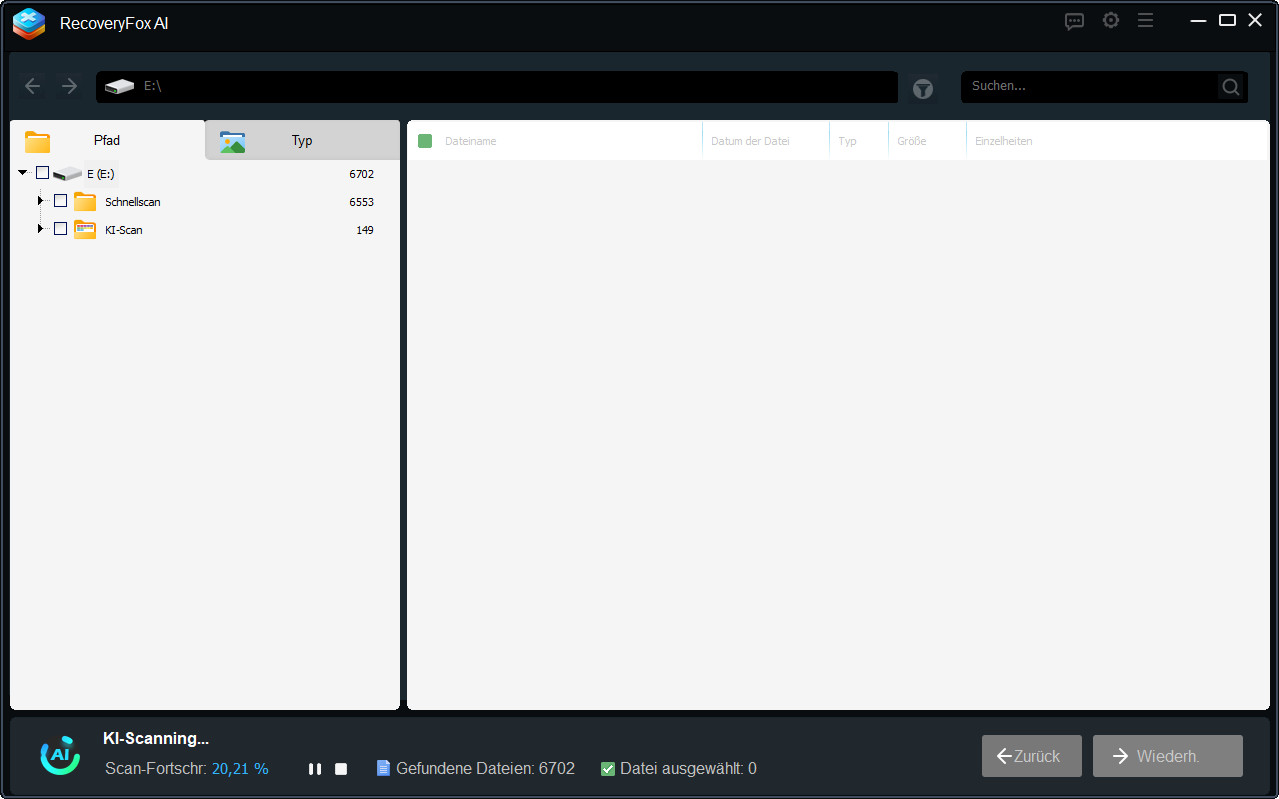
Schritt 3. Vorschau und Wiederherstellung
Um eine Vorschau einer Datei anzuzeigen, klicken Sie einfach mit der rechten Maustaste darauf und wählen Sie “Vorschau“.
Wählen Sie dann ein beliebiges Element aus – ob es sich nun um alle gefundenen Dateien, einen bestimmten Ordnertyp, einen Unterordner oder eine einzelne Datei handelt.
Klicken Sie auf ”Wiederh“ und wählen Sie einen sicheren Speicherort für Ihre Dateien. Um ein Überschreiben der Daten zu verhindern, verwenden Sie am besten ein externes USB-Laufwerk oder eine externe Festplatte.

Zur Wiederherstellung gelöschter Dateien vom Desktop und aus dem Papierkorb führt die Software einen Schnellscan durch, der normalerweise innerhalb weniger Minuten oder sogar noch schneller abgeschlossen ist.
Für andere Speicherorte wird der AI-Scan nach Abschluss des Schnellscans automatisch fortgesetzt, um eine gründlichere und detailliertere Datenprüfung und -wiederherstellung durchzuführen. Mit dieser KI-gestützten Funktion können selbst langfristig gelöschte Dateien und teilweise überschriebene Datenfragmente wiederhergestellt werden. Der AI-Scan-Vorgang kann Stunden oder sogar Tage dauern, abhängig von der Laufwerksgröße, der Anzahl der Dateien und den PC-Spezifikationen.
Um gelöschte Dateien schneller wiederherzustellen, können Sie vor der Auswahl des Speicherorts zu “Einstellungen“ gehen. So können Sie nicht zugeordneten Speicherplatz auf Ihrer Festplatte überspringen, temporäre Dateien und beschädigte Archivformate ignorieren.
1. Kann RecoveryFox AI gelöschte Dateien kostenlos wiederherstellen?
Von RecoveyFox AI gibt es keine kostenlose Version, sondern eine unregistrierte Version, die es jedem ermöglicht, wiederherstellbare Dateien kostenlos zu scannen und in der Vorschau anzuzeigen.
2. Können dauerhaft gelöschte Dateien unter Windows wiederhergestellt werden?
Ja, aber es hängt davon ab, ob die Daten überschrieben wurden. Sie können integrierte Tools wie Windows File Recovery (nur Windows 10/11) oder eine intelligentere und einfachere Lösung – RecoveryFox AI – verwenden.
3. Wie kann ich dauerhaft gelöschte Dateien in Windows wiederherstellen?
Am einfachsten geht das mit der KI von RecoveryFox, um den Speicherort der gelöschten Dateien zu scannen und sie im Handumdrehen wiederherzustellen.
4. Wie kann man gelöschte Dateien von einer externen Festplatte, SD-Karte oder einem USB-Laufwerk wiederherstellen?
Verbinden Sie das Gerät mit Ihrem Computer, scannen Sie es mit RecoveryFox AI und stellen Sie dann Ihre gelöschten Daten mühelos wieder her.
Sagen Sie uns, wobei Sie Hilfe benötigen – wir unterstützen Sie gerne.

Support
Schnelle Hilfe bei Bestellungen, Lizenzcodes, Registrierung, Rückerstattungen, Softwareproblemen usw. finden Sie auf unserer Support-Seite.
Für weitere Unterstützung kontaktieren Sie uns unter: support@wonderfoxrecovery.com

Zusammenarbeit
Interessiert an unserem Produkt? Werden Sie Teil unseres Partnerprogramms als Affiliate oder Wiederverkäufer und erweitern Sie Ihr Geschäft.
Kontaktieren Sie uns gerne unter: market@wonderfoxrecovery.com
Wiederherstellung gelöschter dateien
Wiederherstellung formatierter dateien
Bedingungen & Konditionen Datenschutzerklärung Lizenz Rückerstattung-politik Cookie-richtlinie
Copyright © 2025 RecoveryFox. Alle rechte vorbehalten.